場合によっては、YoloBoxが出荷時の設定を復元する必要があるかどうかを知りたい場合があります。YoloBoxは通常信頼性がありますが、工場出荷時のリセットを実行することで、いくつかの問題を解決することができます。デバイスをリセットする必要がある場合とその理由を見てみましょう。
YoloBoxの出荷時設定を復元する必要があるのはいつですか。
突然のバグに遭遇したら
YoloBox に以前は存在しなかった不具合やバグが表示され始めた場合は、出荷時設定にリセットすることで簡単に解決できます。場合によっては、これらの問題は、時間の経過とともに発生したデータの破損や構成ミスによって発生することがあります。
ファームウェアアップデート後
YoloBox のファームウェアを最近更新した場合は、その後工場出荷時設定にリセットすることをお勧めします。リセットすると、アップデートにより以前のバージョンに残ったデータがすべて消去され、デバイスが新しいファームウェアでスムーズに動作するようになります。
重要: ソフトウェア更新後にリセットしないでください。
インストールしたアップデートがソフトウェアアップデートの場合は、出荷時リセットを実行しないでください。これによりソフトウェア更新が取り消され、再インストールする必要があります。ファームウェア更新後にのみ出荷時リセットを実行でき、ソフトウェア更新後には実行できません。
ソフトウェア更新を識別する方法
インストールしたアップデートがソフトウェア アップデートであるかファームウェア アップデートであるかを判断するには、アップデート後に「デバイスについて」セクションに移動するだけです。ソフトウェアのバージョンのみが変更された場合は、ソフトウェアの更新です。ただし、ソフトウェア バージョンとファームウェア バージョンの両方が変更された場合、それはファームウェアのアップデートです。
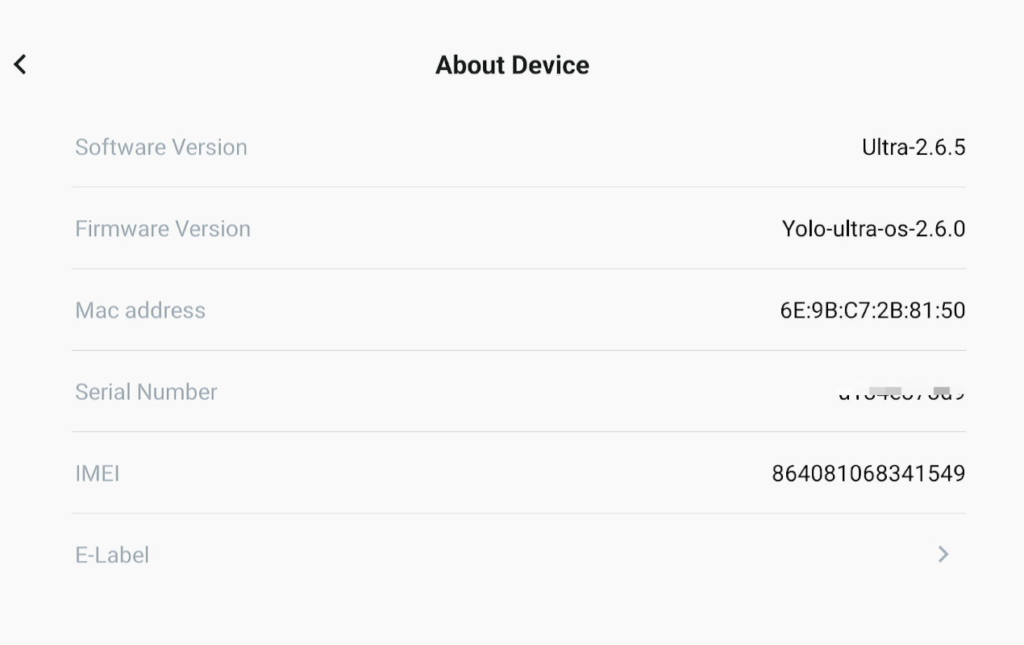
YoloBox で工場出荷時設定にリセットする方法
出荷時設定にリセットする必要があると判断した場合は、次の手順に従ってください。
- YoloBox の「アカウントと設定」ページに移動します。
- 「工場出荷時の設定に戻す」を見つけて選択します。
- 「リセットして再起動」を選択します。
工場出荷時設定にリセットすると、以前に設定したすべてのデータが消去されることに注意してください。
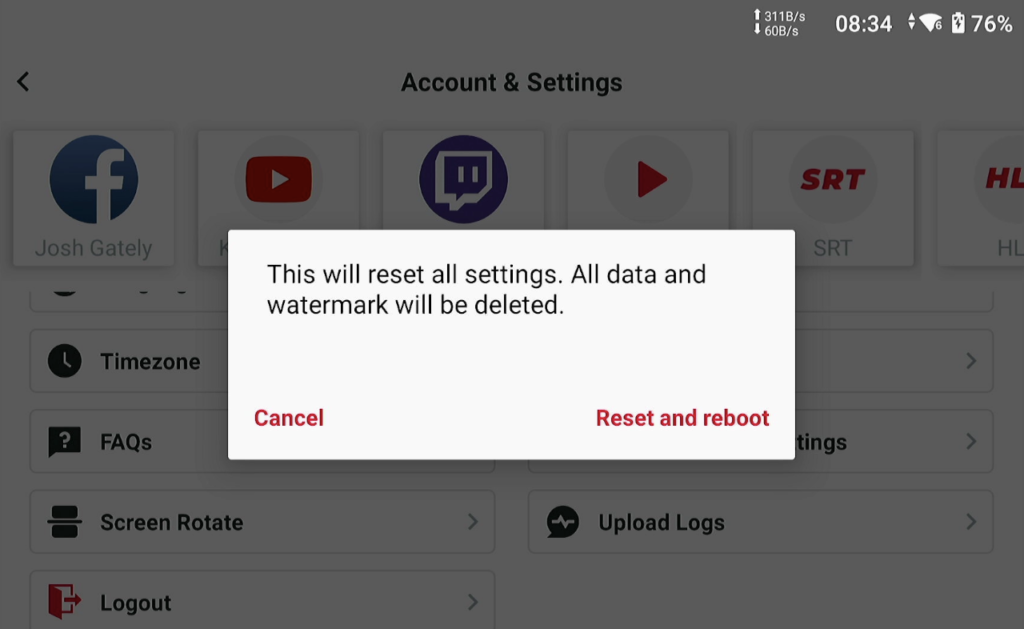
YoloBox は元の工場出荷時の設定にリセットされ、その過程ですべての個人データと設定が消去されます。
Conclusion
工場出荷時リセットは、エラーを解決したり、ファームウェアが更新された後に再開されたりするのに便利なツールです。ただし、変更が取り消されるので、ソフトウェアの更新後は使用しないでください。上記の手順に従ってデバイスを安全にリセットし、スムーズなストリーミング体験をお楽しみください!
7,661 total views, 19 views today

YoloLiv empowers creators, businesses, and production teams with all-in-one live streaming tools——YoloBox, designed for reliability and ease. YoloLiv delivers HD streaming, multi-camera switching and graphics overlay—all without complex setups.


